Hvordan slukker jeg en router eller et Wi-Fi-netværk?
Ved første øjekast er det et meget simpelt og samtidig kontroversielt spørgsmål. Næsten altid, når jeg blev spurgt om, hvordan man slukkede routeren, var jeg nødt til at indtaste, hvordan jeg slukkede Wi-Fi-netværket. Så routeren ikke distribuerer Wi-Fi, og Internettet fortsætter med at arbejde på de tilsluttede enheder via kabel. I denne artikel dækker vi begge muligheder. Jeg vil også vise dig, hvordan du hurtigt kan slukke og, hvis det er nødvendigt, tænde Wi-Fi-netværket ved hjælp af en speciel knap på routerkassen eller fra en computer, telefon, tablet - via kontrolpanelet. Overvej eksemplet på routere fra populære producenter: TP-Link, ASUS, D-Link, ZyXEL. Hvis du har en anden router, kan denne artikel være praktisk. Da alle handlinger er næsten de samme på alle enheder.
Du skal muligvis slukke for din router fuldstændigt. For eksempel når du rejser et sted, eller hvis du ikke har brug for internettet. I et sådant tilfælde er det bedst at trække stikket ud af stikkontakten. Og det tilrådes også at trække kablet ud fra routeren, som internettet kommer igennem. Dette er i tilfælde af, at der er tordenvejr. Så routeren ikke beskadiges. Jeg skrev om dette i en separat artikel: Efter et tordenvejr stoppede Wi-Fi-routeren med at arbejde.
Routerens strøm kan også slukkes med knappen "Tænd / sluk".

Det er sandt, at ikke alle routere har en sådan knap. Som regel er den ikke tilgængelig på budgetmodeller.
Dette er for en fuldstændig nedlukning. Men som jeg skrev ovenfor, behøver du oftest kun at deaktivere distributionen af Wi-Fi. Så internet på computeren og andre enheder via kabel fortsætter med at arbejde.
Sådan slukkes Wi-Fi-netværket med knappen og gennem indstillingerne (eksternt)
De fleste routermodeller har en "Wi-Fi On / Off" -knap. Afhængigt af model og producent kan denne knap være forskellige steder og mærkes forskelligt. Men det er ikke svært at finde hende. Bare tryk på denne knap (måske hold den nede i 3 sekunder), og Wi-Fi slukkes helt. Wi-Fi-indikatoren skal slukke. Routeren distribuerer ikke det trådløse netværk, før du tænder det igen med knappen.
Hvis der ikke er en sådan knap på din router, kan du slukke for det trådløse netværk i kontrolpanelet, som du kan få adgang til fra en computer, smartphone eller tablet.
Et vigtigt punkt! Deaktiver ikke det trådløse netværk via kontrolpanelet, hvis du har alle enheder tilsluttet via Wi-Fi, og der ikke er nogen måde at indtaste routerindstillingerne via kabel. Hvis du slukker for Wi-Fi-netværket, kan du ikke tænde det, da du ikke kan oprette forbindelse til netværket og gå ind i webgrænsefladen.Deaktiver Wi-Fi på TP-Link
Typisk kan dette gøres med knappen "Wi-Fi til / fra" eller "Trådløs til / fra". For at slukke for Wi-Fi skal du holde knappen nede i ca. 5 sekunder.

Den tilsvarende indikator skal slukke, og det trådløse netværk går tabt. For at tænde det igen skal du også trykke på og holde knappen nede i et par sekunder. Der er ingen sådan knap på budgetmodeller som: TP-Link TL-WR740N, TL-WR841ND, TL-WR840N osv.
Du kan også gå til routerindstillingerne, i afsnittet "Trådløs", fjerne markeringen i afkrydsningsfeltet "Aktivér trådløs routerradio" og gemme indstillingerne.
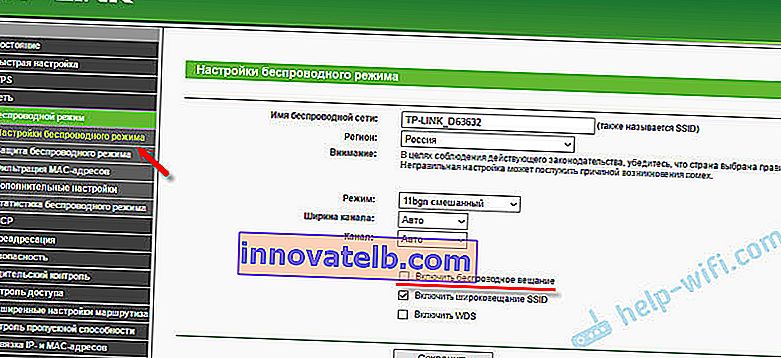
Og et skærmbillede fra det nye kontrolpanel.
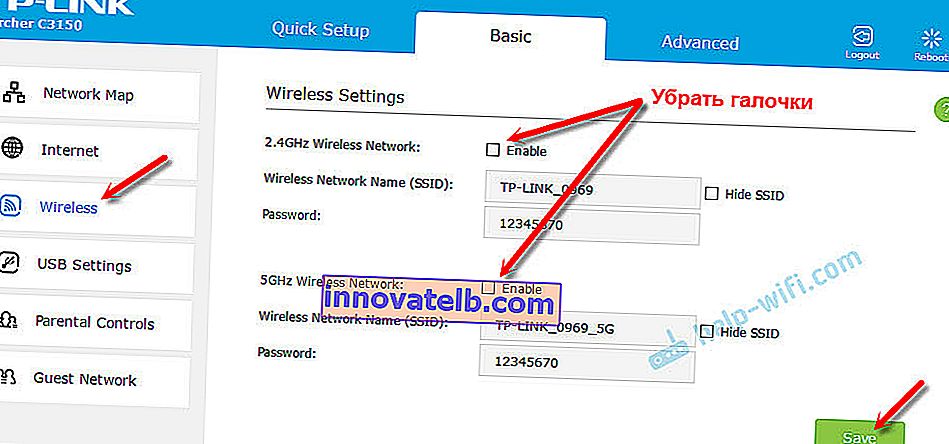
Husk at gemme dine indstillinger.
Wi-Fi-netværksadministration på ASUS-routere
Kun nogle ASUS-routere har en knap, der kan bruges til at slukke for Wi-Fi-netværket.

Men alt kan hurtigt deaktiveres via kontrolpanelet. Hvis du ikke ved, hvordan du indtaster det, skal du se denne instruktion. Gå derefter til fanen "Trådløs" - "Professionel". Afbryd radioen.

Husk at gemme dine indstillinger.
Også på ASUS-routere kan du konfigurere tidsplanen for det trådløse netværk. Det slukkes automatisk og tændes. Læs mere i artiklen: Wi-Fi-tidsplan på en Asus-router.
D-Link
Noget, jeg ikke engang har set D-Link routere, som ville have en knap til at slukke for Wi-Fi-netværket. Se om din model har det. Med en indskrift eller et ikon.
Og i kontrolpanelet (som du kan indtaste ved hjælp af denne instruktion), skal du gå til afsnittet "Wi-Fi", fjerne markeringen i feltet "Broadcast trådløst netværk" og gemme indstillingerne.

For at aktivere skal du bare markere afkrydsningsfeltet og gemme indstillingerne igen.
ZyXEL
Du kan bruge knappen.

Denne knap aktiverer WPS. Men hvis du trykker på den og holder den nede i ca. 3 sekunder, er Wi-Fi-netværket helt slukket. Du kan se ved den slukkede trådløse indikator.
Og i indstillingerne kan dette gøres i afsnittet "Wi-Fi".
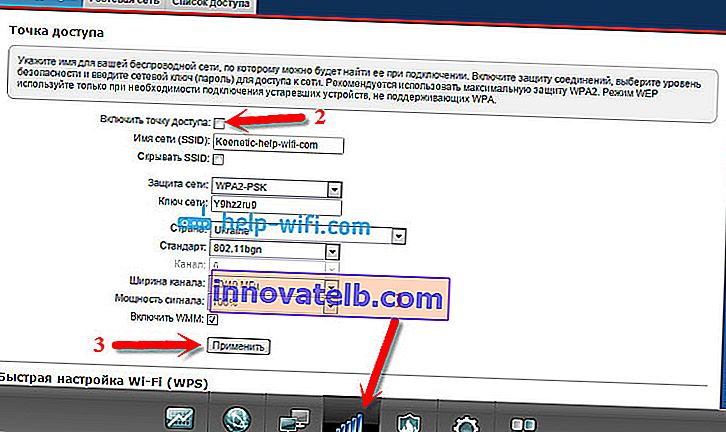
Om dette emne skrev jeg en separat artikel: Sådan deaktiveres Wi-Fi på en Zyxel Keenetic-router.
Det er alt. Du kan efterlade spørgsmål i kommentarerne. Jeg vil bestemt svare alle. Held og lykke!